
Nyomtatóportok konfigurálása
Ha a készülék IP-címe megváltozik, vagy ha a nyomtatót a Windows nyomtatómappáján keresztül vették fel, akkor nyomtatási hibák fordulhatnak elő. Ezeket a hibákat jellemzően a helytelen nyomtatóport-beállítások okozzák. Előfordulhat például, hogy helytelen portszámot vagy porttípust adnak meg. Ilyenkor a nyomtatási próbálkozások sikertelenek, mivel a dokumentumadatok nem jutnak el a készülékig. Az ilyen típusú problémákat a nyomtatóport-beállítások számítógépen történő konfigurálásával háríthatja el.
 |
|
Az alábbi eljárás végrehajtásához rendszergazdai fiókkal kell bejelentkeznie a számítógépre.
|
1
Nyissa meg a nyomtató mappáját. A nyomtatók mappájának megjelenítése
2
Kattintson a jobb egérgombbal a készülék nyomtató-illesztőprogramjának vagy faxillesztőprogramjának ikonjára, és válassza a helyi menü [Nyomtató tulajdonságai] vagy [Tulajdonságok] parancsát.
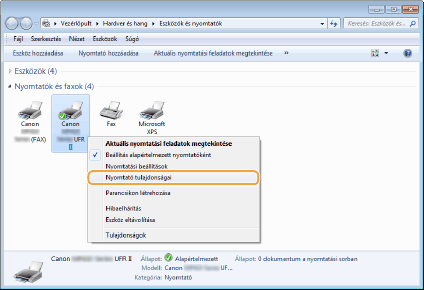
3
Kattintson a [Portok] fülre, és konfigurálja a szükséges beállításokat.
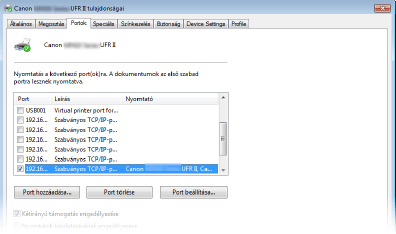
 Port hozzáadása
Port hozzáadása
Ha helytelen portot választott, amikor egy nyomtató- vagy faxillesztőprogramot telepített a Windows nyomtatómappájából, adjon hozzá egy új portot. Két porttípus közül választhat: „MFNP-port” és „Szabványos TCP/IP-port”. Válassza ki a környezetnek megfelelő porttípust.
|
MFNP-port
(csak IPv4 környezet esetén)
|
Ez egy olyan port, amely lehetővé teszi a készülék IP-címének automatikus észlelését. Még ha a készülék IP-címe később meg is változik, a kapcsolat megmarad, feltéve, hogy a készülék és a számítógép ugyanazon az alhálózaton van. Ha az IP-cím megváltozik, nem kell új portot hozzáadnia. Ha a készüléket IPv4 környezetben használja, rendszerint ezt a porttípust kell választania.
 MFNP-portot csak akkor adhat hozzá, ha a nyomtató- vagy faxillesztőprogramot a mellékelt DVD-ROM lemezről telepített, vagy ha az illesztőprogramot a Canon webhelyéről töltötte le és telepítette.
|
|
Szabványos TCP/IP-port
|
Ez a szabványos Windows-port. Ha ezt a porttípust használja, mindig új portot kell hozzáadnia, ha a készülék IP-címe megváltozik. Akkor válassza ezt a porttípust, ha a készüléket IPv6 környezetben használja, és nem adhat hozzá MFNP-portot.
|
MFNP-port hozzáadása

|
1
|
Kattintson az [Port hozzáadása] gombra.
|
|
2
|
Válassza ki az [Választható porttípusok] listában a [Canon MFNP Port] elemet, és kattintson a [Új port] gombra.
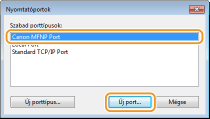 |
|
3
|
Kattintson az [Auto Detect] (Automatikus észlelés) pontra, válassza ki az észlelt készüléket, majd kattintson a [Next] (Tovább) gombra.
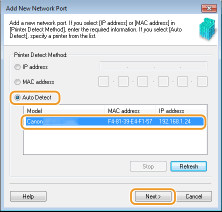  Ha a számítógép nem észleli a készüléket
Kattintson a [Refresh] (Frissítés) gombra. Ha a probléma nem szűnik meg, válassza az [IP address] (IP-cím) vagy a [MAC address] (MAC-cím) lehetőséget, adja meg a készülék IP-címét vagy MAC-címét (Hálózati beállítások megtekintése), majd kattintson a [Next] (Tovább) gombra.
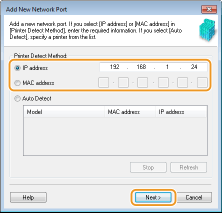 |
|
4
|
Kattintson az [Hozzáadás]
 [Befejezés] gombra. [Befejezés] gombra. |
|
5
|
Kattintson a [Bezárás] gombra.
|
Szabványos TCP/IP-port hozzáadása

|
1
|
Kattintson az [Port hozzáadása] gombra.
|
|
2
|
A [Szabad porttípusok] listában válassza ki a [Standard TCP/IP port] (Szabványos TCP/IP-port) lehetőséget, majd kattintson az [Új port] gombra.
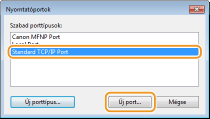 |
|
3
|
Kattintson a [Tovább] gombra.
|
|
4
|
Adja meg készülék IP-címét vagy DNS-nevét, majd kattintson a [Tovább] gombra.
A [Port neve] automatikusan kitöltődik. Szükség esetén módosíthatja.
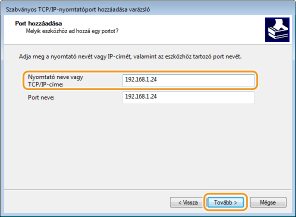  Ha megjelenik a következő képernyő, kövesse annak utasításait.
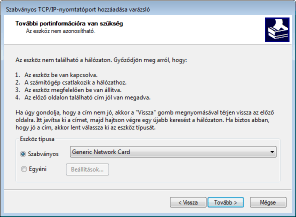 * Az [Eszköz típusa] mezőben válassza a [Canon Network Printing Device with P9100] elemet a [Szabványos] pontban.
|
|
5
|
Kattintson a [Befejezés] gombra.
|
|
6
|
Kattintson a [Bezárás] gombra.
|
 A porttípus vagy portszám módosítása
A porttípus vagy portszám módosítása
Ha a készüléken megváltozott a nyomtatási protokoll (LDP vagy RAW) (Nyomtatási protokollok és WSD-funkciók konfigurálása) vagy a portszám (Portszámok módosítása), akkor a számítógép megfelelő beállításait is konfigurálni kell. Erre a műveletre nincs szükség WSD-portok esetén.
MFNP-port

|
1
|
Kattintson a [Port beállítása] gombra.
|
|
2
|
A [Protocol Type] (Protokolltípus) beállításnál válassza a [RAW] vagy az [LPR] elemet, majd módosítsa a [Port Number] (Port száma) értékét.
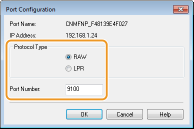 |
|
3
|
Kattintson az [OK] gombra.
|
Szabványos TCP/IP-port

|
1
|
Kattintson a [Port beállítása] gombra.
|
|
2
|
A [Protokoll] beállításnál válassza a [RAW] vagy az [LPR] elemet.
Ha a [Raw] értéket választja, módosítsa a [Port száma] értékét.
Ha az [LPR] értéket választja, adja meg az „lp” értéket a [Várólista neve] mezőben.
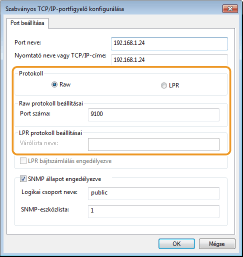 |
|
3
|
Kattintson az [OK] gombra.
|
4
Kattintson a [Bezárás] gombra.